Excel 如何计算两个日期之间的天数、周数、月数或年数
Excel提供强大的公式和函数,可以简化日期计算。无论您需要确定两个重要事件之间的时间间隔,跟踪项目的截止日期,还是检查时间间隔,本教程都会逐步向您介绍该过程。
Excel处理日期的能力对许多工作至关重要,了解如何精确计算日期差异可以帮助您节省时间和精力。本文章将介绍多种测量两个日期之间经过的时间的技巧,并探讨可能使用这些计算的各种情况。
计算两个日期之间的天数、周数、月数或年数
在Excel中,我们可以使用自动填充功能完成这个任务。下面是一个简单的步骤,说明如何在Excel中计算两个日期之间的天数、周数、月数或年数。
步骤1
考虑一个Excel表格,其中有两个日期。
首先,要计算两个日期之间的天数,点击一个空单元格,输入公式=DATEDIF(A2, B2, “D”),然后点击回车。
空单元格 > 公式 > 回车
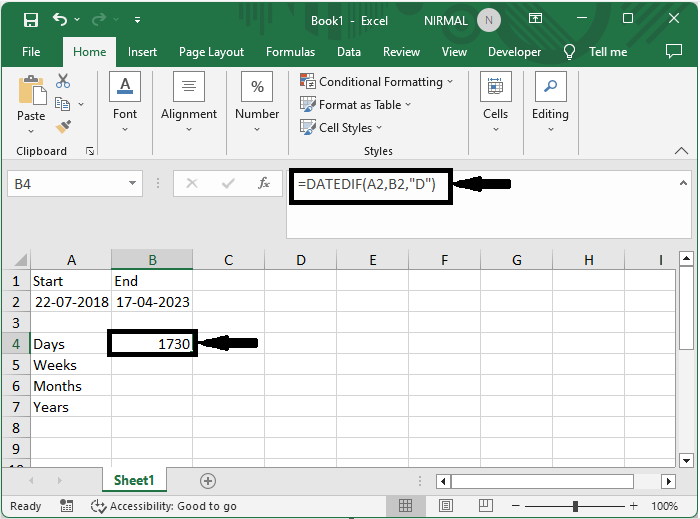
步骤2
现在,要计算两个日期之间的周数,点击空单元格,输入公式=(B2-A2)/7,然后点击回车。
空单元格 > 公式 > 回车
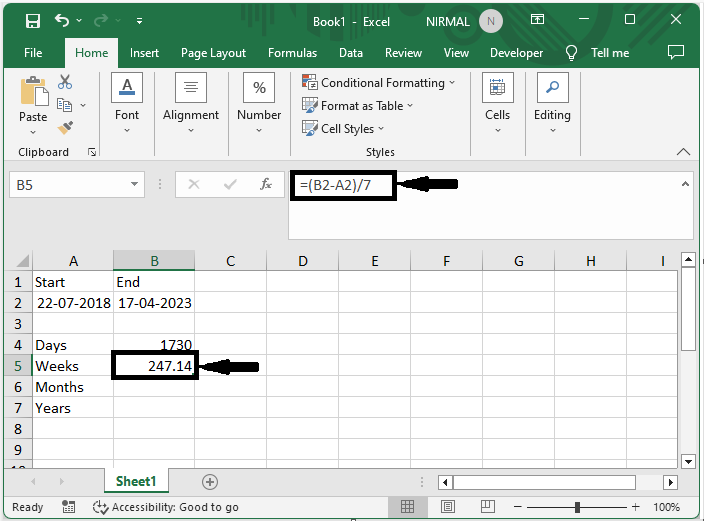
步骤3
然后,要计算两个日期之间的月数,点击空单元格,输入公式=DATEDIF(A2, B2, "m"),然后点击回车。
空单元格 > 公式 > 回车
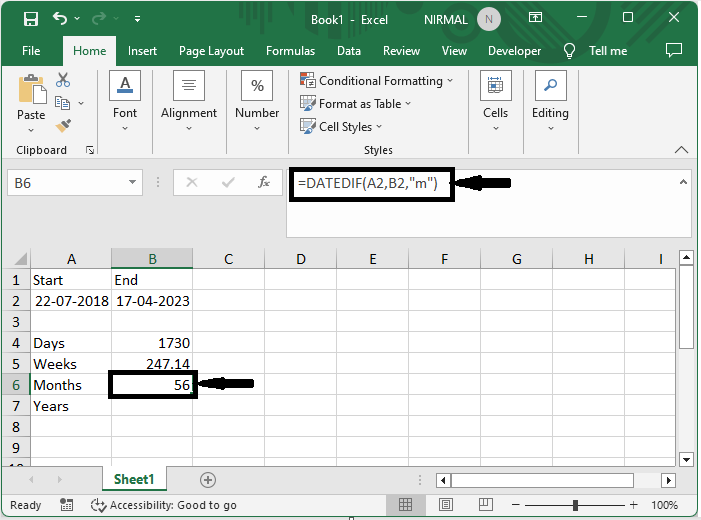
步骤4
最后,要计算日期之间的年数,点击空单元格,输入公式=DATEDIF(A2, B2, "y"),然后点击回车。
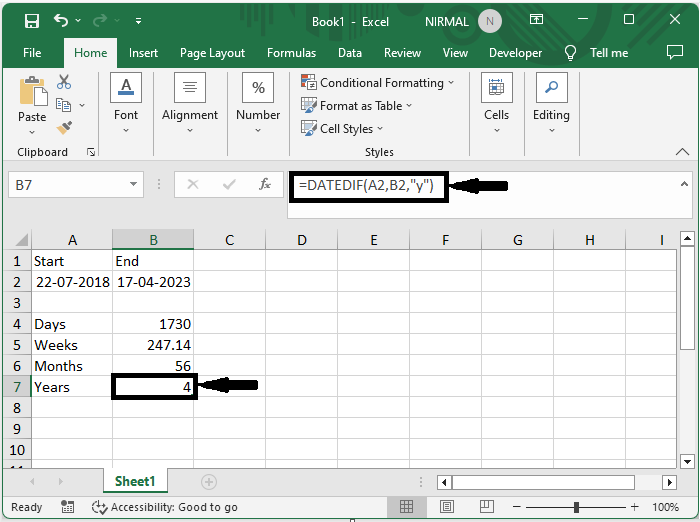
这就是如何在Excel中计算两个日期之间的天数、周数、月数和年数。
结论
在本教程中,我们使用了一个简单的示例来演示如何在Excel中计算两个日期之间的天数、周数、月数或年数,以突出显示一组特定的数据。
 极客笔记
极客笔记